
Reparo de fotos com IA
Repare suas fotos, melhore a qualidade e restaure momentos preciosos com uma solução baseada em IA.
28/05/2021 • Arquivado para: Backup de dados • Soluções comprovadas
O backup incremental é um tipo de backup no qual backups adicionais apenas desses arquivos são adicionados a um arquivo de backup existente que recebeu quaisquer alterações desde o último backup. Pode ser considerado como um backup contínuo que continua a criar cópias de arquivos que foram alterados, mas não executa o processo de backup completo novamente para os arquivos que não registram alterações. Um backup incremental pode, portanto, economizar muito tempo e também espaço na unidade de backup. Supondo que o último backup completo que você fez no início da semana tinha um tamanho de 10 GB que levou 2-3 horas para ser concluído, os backups incrementais para cada dia da semana após o backup completo ocupariam apenas 100-200 MB e seriam concluídos dentro de alguns minutos.
Backups incrementais são uma boa maneira de garantir que você tenha as versões mais recentes de todos os seus arquivos no backup . Eles não ocupam muito espaço e você não terá que gastar muito tempo para que sejam concluídos também. É por isso que um backup incremental é tão importante para você. Se você não criar esse tipo de backup e se o seu disco rígido falhar alguns dias antes do próximo backup completar, você ficará com as versões antigas de todos os arquivos que você alterou desde o último backup. Com os backups incrementais, no entanto, você obtém a cópia mais recente de seus arquivos que foram alterados recentemente por você.
É seguro dizer que o backup incremental do Windows 10 pode evitar que você perca as versões mais recentes dos seus arquivos. Não vai demorar muito e certifique-se de que você tem as versões mais atualizadas de seus arquivos armazenados em seu armazenamento de backup. No entanto, para realizar backups incrementais, você só pode confiar em um programa de backup Windows. E na próxima parte, iremos explorar o software de backup incremental juntos.
Existem diferentes pacotes de software de backup incremental que podem ser usados para fazer o backup incremental do Windows 10. A seguir estão algumas das ferramentas de software de backup que podem ajudá-lo a criar backups incrementais no Windows 10.
Wondershare UBackit é um software de backup com recurso de backup incremental. Ele pode automatizar de forma inteligente o processo de backup incremental em computadores com Windows 10.

Handy Backup é outro utilitário de backup do Windows disponível para você criar um backup incremental no Windows 10. Ele também é confiável quando se trata de fazer backups incrementais. O processo de criação de um backup incremental para o Windows 10 no Handy Backup é muito simples e não requer muito conhecimento. Qualquer pessoa pode concluir esta tarefa em minutos e certificar-se de que possui as versões mais recentes de todos os seus arquivos em sua imagem de backup.
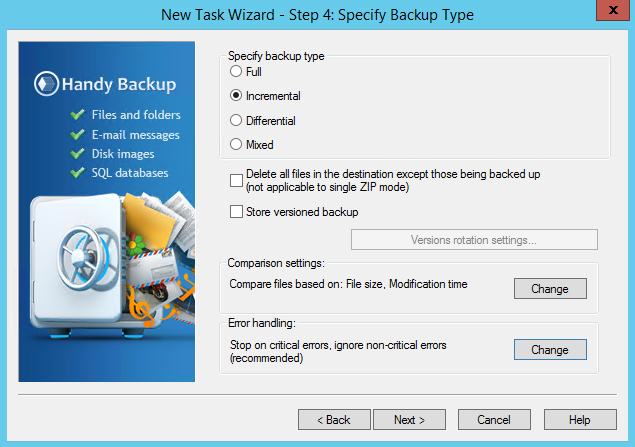
Existem inúmeros programas de backup incremental no mercado, alguns dos quais podem danificar ainda mais seus dados e torná-los irrecuperáveis permanentemente. Portanto, é vital escolher um aplicativo confiável e poderoso para criar backups de dados incrementais e restaurar seus dados perdidos no Windows 10. Aqui, três ferramentas de backup altamente recomendadas do Windows 10 foram mencionadas acima, entre as quais o Wondershare UBackit se destaca. É equipado com os recursos fáceis de usar listados abaixo.

Com Wondershare UBackit, você pode fazer backups incrementais no Windows 10 dos seus arquivos, partições, dados do disco rígido e etc. Siga as instruções para fazer backup de suas fotos, documentos, áudios e vídeos no computador com Windows 10 imediatamente.
Etapa 1Inicie o Wondershare UBackit
Depois de baixar o software de backup de dados Ubackit, inicie-o na área de trabalho do seu computador.
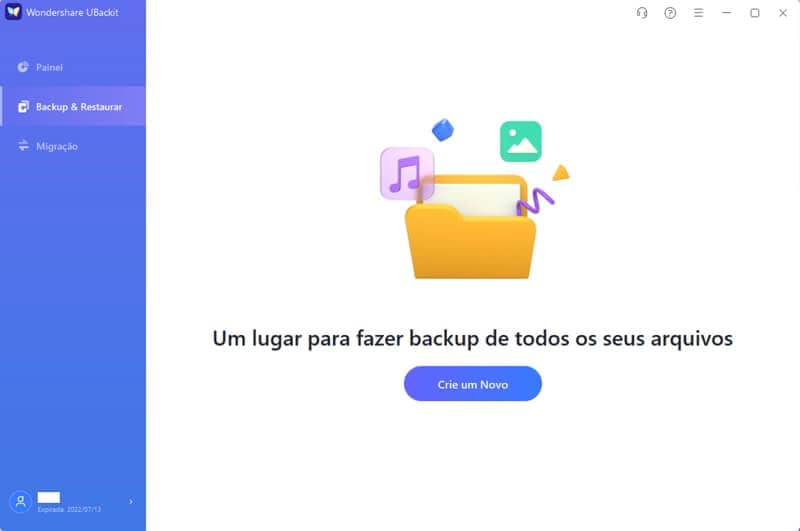
Etapa 2 Selecione arquivos/pastas do disco rígido
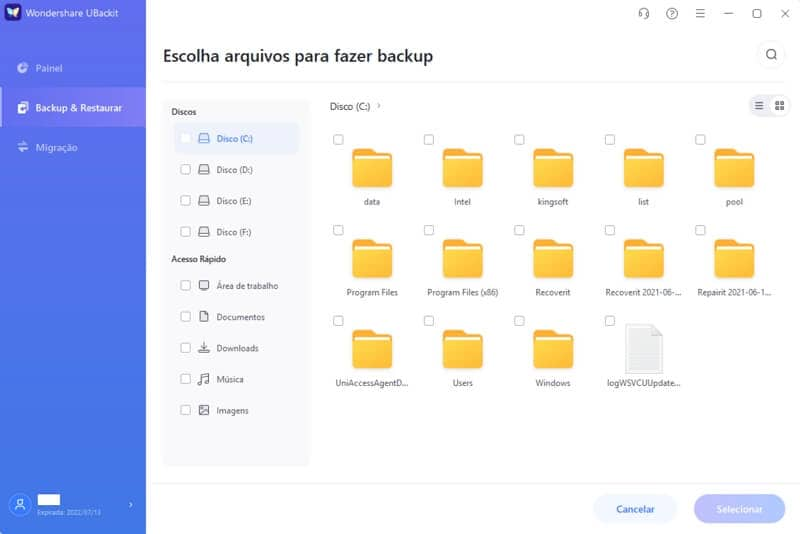
Etapa 3 Escolha o destino de backup
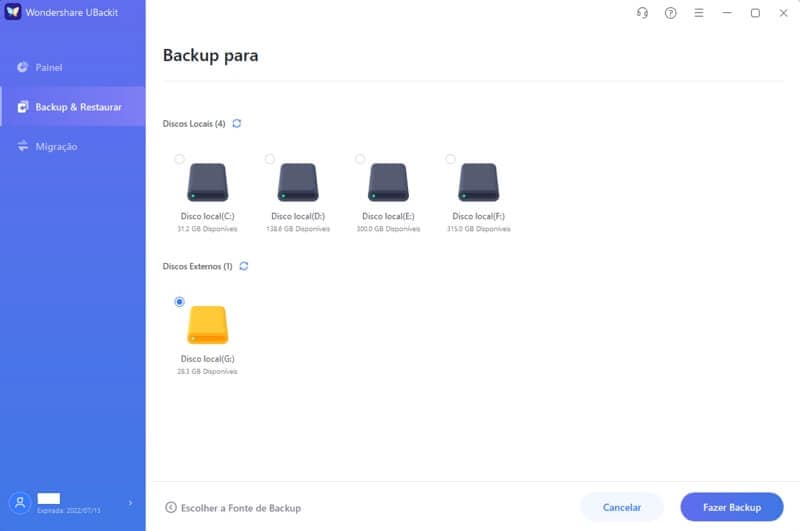
Etapa 4 Definir agendamento de backup automático
Planeje sua programação de backup de acordo com sua demanda, você pode optar por fazer backup de seus arquivos do Windows 10, programas, vídeos, áudios em uma freqüência diária, semanal, mensal ou ininterrupta.
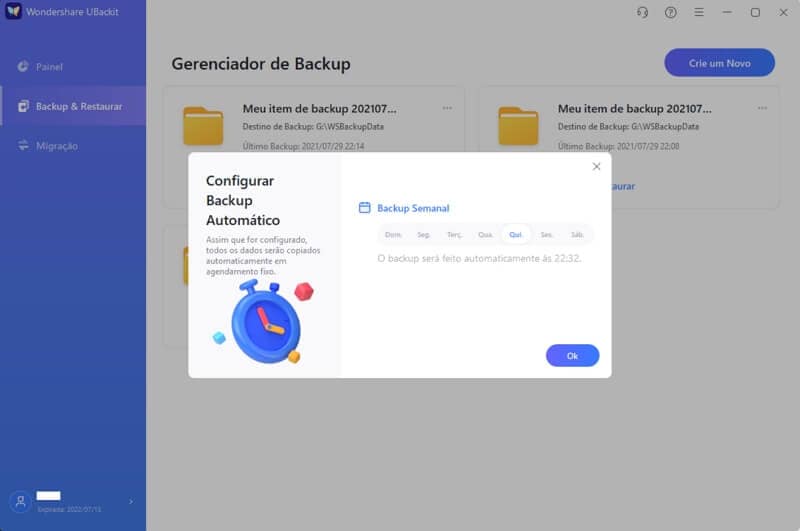
Etapa 5 Iniciar o processo de backup
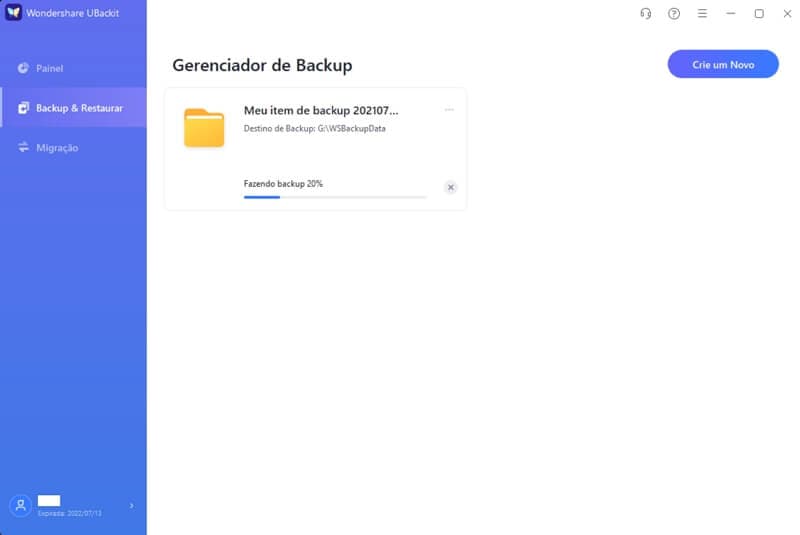
Depois de ler o artigo, você deve ter uma ideia do backup incremental, que visa economizar ao máximo o armazenamento do computador. Aproveitando o Wondershare UBackit, você pode facilmente fazer backup dos arquivos no Windows 10 de forma incremental.
Luís Santos
chief Editor